ISPConfig 2.x - Langkah Pertama (Membuat Situs Web, Alamat Email, Dll)
Dokumen ini menjelaskan langkah pertama setelah instalasi ISPConfig 2.x. Seharusnya memungkinkan pengguna ISPConfig baru untuk mendapatkan situs web pertama, alamat email, akun FTP, dll. dan berjalan dalam beberapa menit. Untuk melihat ISPConfig secara mendalam, silakan merujuk ke dokumentasi:http://www.ispconfig.org/documentation.htm
Howto ini adalah panduan praktis tanpa jaminan apa pun - tidak mencakup latar belakang teoretis. Ada banyak cara untuk mengatur sistem seperti itu - ini adalah cara yang saya pilih.
1 Catatan Awal
Ini bukan panduan ISPConfig yang komprehensif - Saya hanya akan menunjukkan kepada Anda langkah pertama setelah instalasi dan memberi Anda beberapa tip berguna. Saya melanjutkan dengan asumsi bahwa ISPConfig sudah diinstal. Instruksi instalasi dapat ditemukan di sini:http://www.ispconfig.org/manual_installation.htm. Panduan untuk mempersiapkan server Anda untuk ISPConfig dapat ditemukan di http://www.ispconfig.org/documentation.htm.
2 Langkah Pertama
Buka antarmuka web ISPConfig (http://%fqdn_or_IP%:81 masing-masing https://%fqdn_ or_IP%:81) dalam browser web pilihan Anda dan masuk dengan nama pengguna "admin" dan kata sandi "admin".
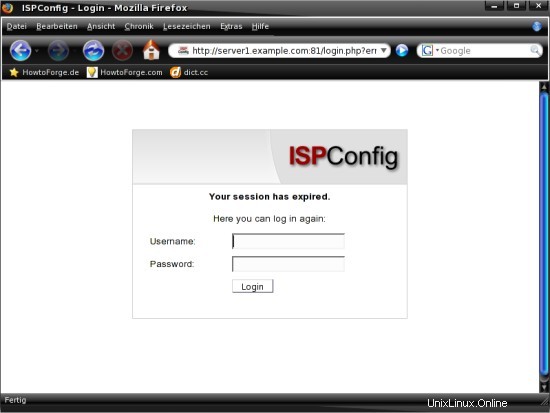
2.1 Kata Sandi Admin ISPConfig
Pertama, Anda harus mengubah kata sandi admin. Klik "Alat" di menu atas dan pilih "Ubah Kata Sandi" dari menu "Alat &Opsi" di sisi kiri. Masukkan kata sandi lama Anda dan yang baru ke dalam bidang yang sesuai di jendela utama dan klik "Simpan".
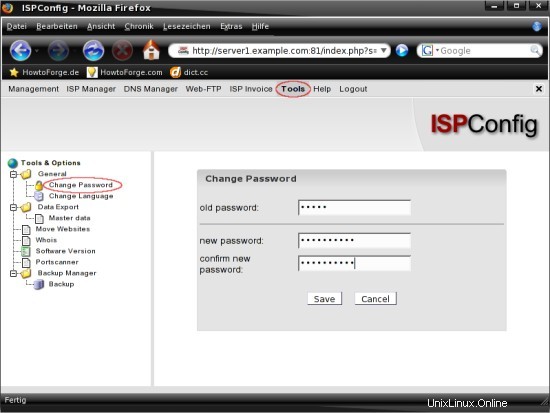
2.2 Pengaturan Umum
2.2.1 Maildir
Agar email akan disimpan dalam format maildir bukan format mbox, kita harus menyesuaikan pengaturan email ISPConfig. Klik "Manajemen" di menu atas dan pilih "Server" -> "Pengaturan" dari menu "Manajemen". Beralih ke "EMail"-tab di jendela utama dan tandai kotak centang di sebelah "Maildir:". Setelah itu klik "Simpan" untuk menerapkan pengaturan.
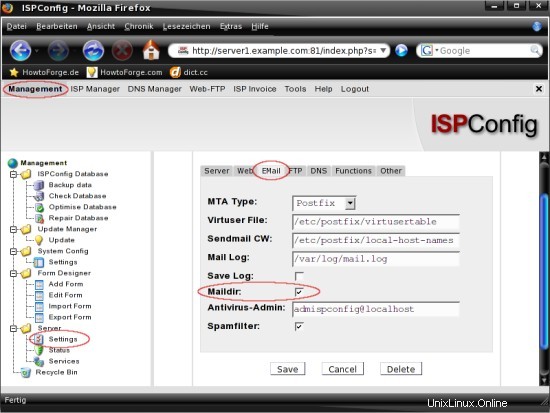
2.2.2 Email Admin
Sebaiknya gunakan alamat email yang ada sebagai email admin :) Klik "Manajemen" di menu atas dan pilih "Server" -> "Pengaturan" dari menu "Manajemen". Beralih ke tab "Server" di jendela utama dan masukkan alamat email yang ada. Setelah itu klik "Simpan" untuk menerapkan pengaturan.
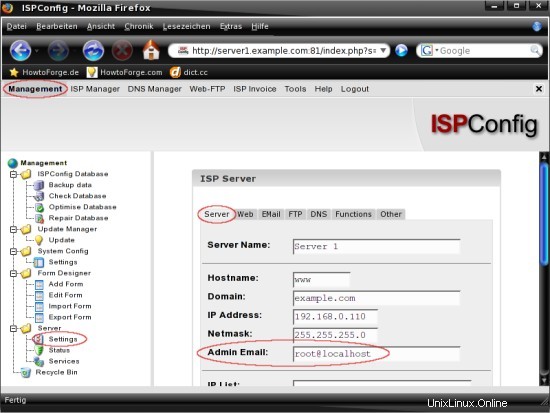
Lakukan hal yang sama lagi pada tab "Email" dan pada tab "DNS".
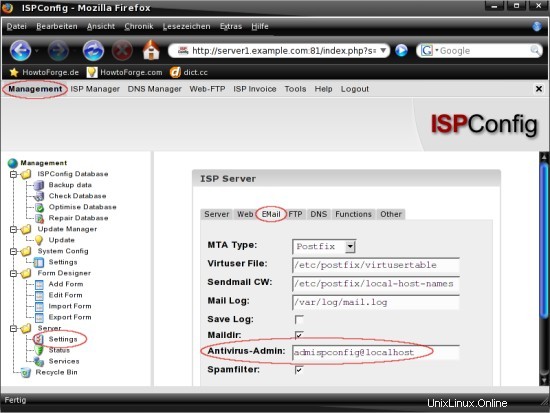
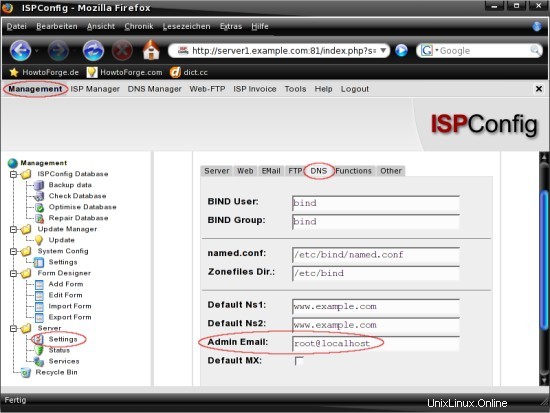
2.3 Alat &Pengaya
Ada beberapa alat dan add-on yang tersedia untuk ISPConfig. Instalasi sangat sederhana - klik "Manajemen" di menu atas dan pilih "Perbarui Manajer" -> "Perbarui" dari menu "Manajemen" di sisi kiri. Tandai tombol radio "URL" dan masukkan URL (mis. jendela utama dan klik "Instal". Paket untuk alat dan add-on akan diperbarui secara berkala - jadi silakan lihat http://www.ispconfig.org/downloads.htm untuk mengetahui apakah Anda telah menginstal versi terbaru. Setelah penginstalan, Anda akan menemukan tautan ke alat/add-on di menu "Alat &Opsi" saat Anda mengeklik "Alat" di menu atas.
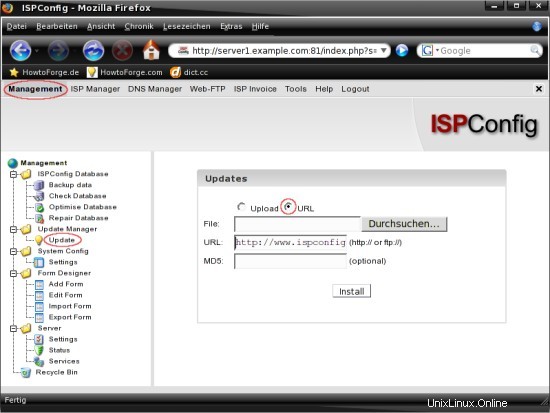
Beberapa alat dan add-on populer:
2.3.1 PHPMyAdmin
Diambil dari halaman phpMyAdmin:"phpMyAdmin adalah alat yang ditulis dalam PHP dimaksudkan untuk menangani administrasi MySQL melalui Web. Saat ini dapat membuat dan menghapus database, membuat/menjatuhkan/mengubah tabel, menghapus/mengedit/menambah bidang, menjalankan SQL apa pun pernyataan, mengelola kunci pada bidang, mengelola hak istimewa, mengekspor data ke berbagai format dan tersedia dalam 54 bahasa."
Situs web:http://www.phpmyadmin.net/
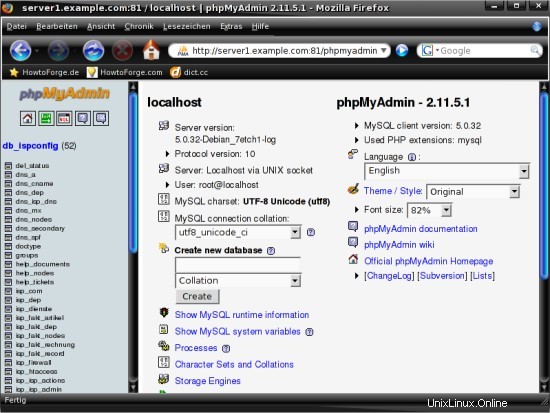
2.3.2 Uebimiau
Uebimiau adalah klien webmail populer yang mendukung POP3 dan IMAP.
Situs web:http://www.uebimiau.org/
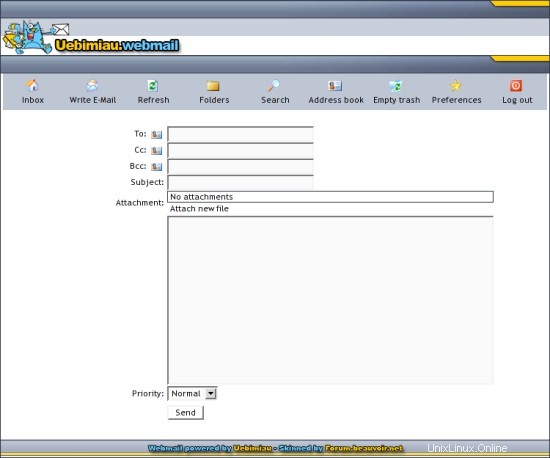
2.3.3 Email Web Roundcube
Diambil dari halaman Roundcube:"RoundCube Webmail adalah klien IMAP multibahasa berbasis browser dengan antarmuka pengguna seperti aplikasi. Ini menyediakan fungsionalitas penuh yang Anda harapkan dari klien email, termasuk dukungan MIME, buku alamat, manipulasi folder, pencarian pesan dan pemeriksaan ejaan. RoundCube Webmail ditulis dalam PHP dan memerlukan database MySQL atau Postgres. Antarmuka pengguna sepenuhnya dapat diubah menggunakan XHTML dan CSS 2".
Situs web:http://roundcube.net/
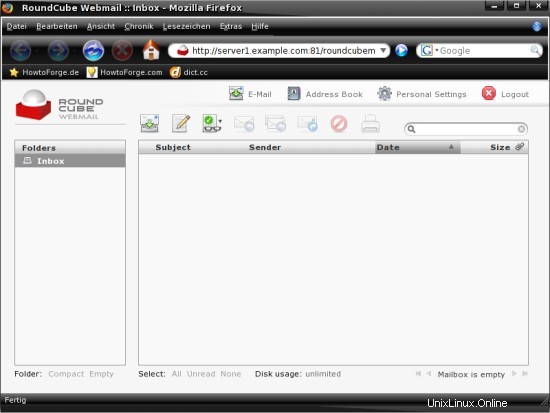
2.3.4 SquirrelMail
Diambil dari halaman SquirrelMail:"SquirrelMail adalah paket webmail berbasis standar yang ditulis dalam PHP. Ini mencakup dukungan PHP murni bawaan untuk protokol IMAP dan SMTP, dan semua halaman dirender dalam HTML 4.0 murni (tanpa JavaScript diperlukan) untuk maksimum kompatibilitas di seluruh browser. Persyaratannya sangat sedikit dan sangat mudah untuk dikonfigurasi dan diinstal. SquirrelMail memiliki semua fungsi yang Anda inginkan dari klien email, termasuk dukungan MIME yang kuat, buku alamat, dan manipulasi folder."
Situs web:http://www.squirrelmail.org/
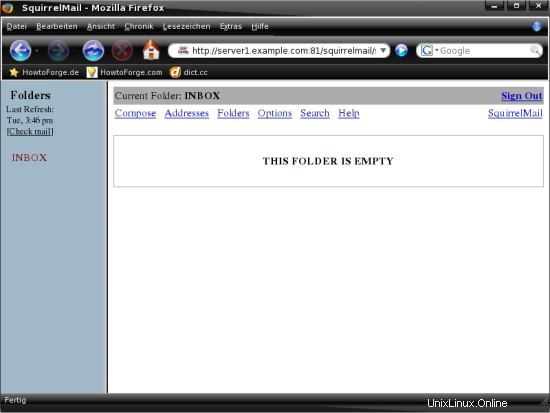
ISPConfig 2.x - Langkah Pertama (Membuat Situs Web, Alamat Email, Dll.) - Halaman 2
2.4 Tweak Konfigurasi
Beberapa opsi konfigurasi disetel ke nilai default atau dinonaktifkan secara default. Bergantung pada konfigurasi sistem dan distribusi yang Anda gunakan, Anda mungkin ingin mengaktifkan satu atau beberapa opsi ini atau mengubah nilai default. Buka file konfigurasi:
vi /home/admispconfig/ispconfig/lib/config.inc.php
2.4.1 Biarkan ISPConfig Mengonfigurasi Kartu Jaringan Anda
ISPConfig dapat mengkonfigurasi kartu jaringan Anda secara otomatis. Pastikan HANYA SATU kartu jaringan yang terpasang di server Anda sebelum Anda mengaktifkan opsi ini - jika tidak, konfigurasi jaringan Anda akan rusak. Ubah "0" menjadi "1" dalam baris yang sesuai untuk mengaktifkan opsi ini - akan terlihat seperti ini:
$go_info["server"]["network_config"] = 1
2.4.2 Statistik Disk yang Benar
Agar ISPConfig dapat membuat statistik disk yang tepat, Anda harus mengaktifkan opsi ini. Sebelum Anda dapat mengaktifkan opsi ini, Anda harus menginstal "sudo" di sistem Anda. Pengguna "admispconfig" harus dapat menjalankan perintah "du" dengan hak akses root dan tanpa permintaan kata sandi. Baris yang sesuai di dalam file sudoers dapat terlihat seperti ini (Debian Etch):
visudo
admispconfig ALL=(root) NOPASSWD:/usr/bin/du
Setelah itu Anda dapat mengaktifkan opsi ini - ubah "0" menjadi "1" di dalam baris yang sesuai. Seharusnya terlihat seperti ini:
$go_info["server"]["sudo_du_enabled"] = 1
2.4.3 Mengurangi Pesan Kesalahan Apache
Secara default opsi "apache2_php" dalam file konfigurasi diatur ke "keduanya" - yang berarti bahwa "addtype" DAN "filter" telah disetel. Pada beberapa sistem, log apache akan dibanjiri dengan pesan kesalahan (... [kesalahan] filter tidak dikenal tidak ditambahkan:PHP). Jika Anda memiliki kesalahan seperti itu di log apache Anda, Anda harus mengubah nilai default opsi ini. Jika Anda menjalankan OpenSUSE 10.1 di server Anda, atur 'keduanya' menjadi 'addhandler', untuk semua distribusi lain ubah 'keduanya' menjadi 'addtype'. Baris yang sesuai dalam file konfigurasi akan terlihat seperti ini (OpenSUSE 10.1 ='addhandler'):
$go_info["server"]["apache2_php"] = 'addtype'
2.4.4 Enkripsi Kata Sandi
Secara default ISPConfig akan menggunakan "crypt" untuk mengenkripsi kata sandi - yang merupakan masalah jika Anda ingin menggunakan kata sandi dengan lebih dari delapan karakter, karena "crypt" hanya akan menggunakan delapan karakter pertama dari kata sandi pilihan Anda untuk enkripsi. Untuk mengatasi ini, Anda harus mengatur opsi ini ke "md5" - setelah itu "crypt-md5" akan digunakan untuk mengenkripsi kata sandi yang tidak memiliki batasan karakter. Baris yang sesuai dalam file konfigurasi akan terlihat seperti ini:
$go_info["server"]["password_hash"] = 'md5'
2.5 Tambahkan Pengecer
Jika Anda ingin menambahkan reseller baru, klik "ISP Manager" di menu atas dan kemudian "Reseller baru" (ikon besar di bawah menu atas). Sekarang Anda harus mengisi formulir di dalam jendela utama. Grup untuk pengecer ditetapkan ke "admin", jadi Anda tidak dapat mengubahnya. Masukkan judul untuk pengecer baru - judul ini akan ditampilkan di menu "Manajer ISP" di sisi kiri. Pilih folder - opsi ini menentukan folder mana (dalam menu "Manajer ISP" di sisi kiri) pengecer akan ditambahkan - harap perhatikan bahwa "folder utama" juga akan dibuat untuk pengecer ini. Sekarang Anda harus mengonfigurasi beberapa pengaturan untuk pengecer baru - pengaturan tersebut dibagi dalam lima tab.
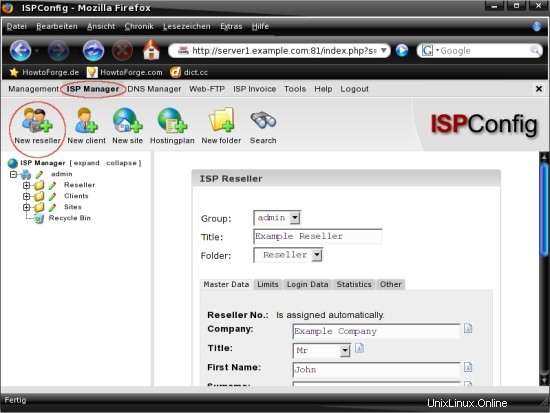
2.5.1 Data Induk
Tab "Master Data" berisi informasi pribadi reseller seperti alamat atau nomor telepon. "Nama Depan" dan "Nama Belakang" wajib diisi - semua bidang lainnya bersifat opsional.
2.5.2 Batas
Tab "Batas" berisi pengaturan batasan untuk pengecer. Anda dapat menyesuaikan hal-hal seperti batas lalu lintas atau jumlah maksimum situs yang diizinkan. Harap diperhatikan, bahwa "-1" berarti tidak terbatas.
2.5.3 Data Masuk
Tab "Data Masuk" berisi formulir dengan dua bidang di mana Anda harus mengatur nama pengguna dan kata sandi untuk pengecer. Silakan lihat langkah 2.4.4 jika Anda ingin menyetel sandi yang lebih panjang dari delapan karakter.
2.5.4 Statistik
Tab "Statistik", sesuai dengan namanya, berisi statistik untuk akun pengecer ini. Saat ini kosong - nanti, saat akun ini digunakan, akun akan berisi informasi.
2.5.5 Lainnya
Tab "Lainnya" berisi beberapa formulir untuk pesan standar - misalnya properti email salam untuk klien atau properti situs web menangguhkan pemberitahuan jika batas lalu lintas terlampaui. Anda dapat bekerja dengan variabel yang berbeda - variabel tersebut dijelaskan dalam bentuk tunggal.
Setelah semua pengaturan selesai, klik "Simpan" untuk menerapkannya.
2.6 Tambahkan Klien
Jika Anda ingin menambahkan klien baru, klik "ISP Manager" di menu atas dan kemudian "Klien baru" (ikon besar di bawah menu atas). Sekarang Anda harus mengisi formulir di dalam jendela utama. Pertama, Anda harus memilih grup untuk klien baru - Anda dapat menambahkannya ke pengecer yang ada atau ke grup "admin" jika dia bukan anggota pengecer. Masukkan judul untuk klien baru - judul ini akan ditampilkan di menu "Manajer ISP" di sisi kiri. Pilih folder - opsi ini menentukan folder mana (dalam menu "Manajer ISP" di sisi kiri) klien akan ditambahkan - harap dicatat, bahwa jika Anda memilih pengecer sebagai grup, klien akan ditambahkan di dalam folder utama dari pengecer ini - jika tidak, klien akan menjadi milik admin (tidak masalah jika Anda tidak membutuhkan pengecer). Sekarang Anda harus mengonfigurasi beberapa pengaturan untuk klien baru - pengaturan tersebut dibagi dalam lima tab.
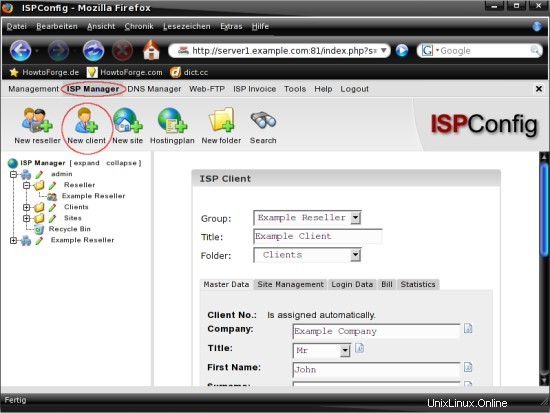
2.6.1 Data Induk
Tab "Master Data" berisi informasi pribadi klien seperti alamat atau nomor telepon. "Nama Depan" dan "Nama Belakang" wajib diisi - semua bidang lainnya bersifat opsional.
2.6.2 Manajemen Situs
Pada tab "Manajemen Situs" Anda dapat membuat situs baru untuk klien - saya akan menjelaskan detailnya di langkah 2.7.
2.6.3 Data Masuk
Tab "Data Masuk" berisi formulir dengan dua bidang di mana Anda harus mengatur nama pengguna dan kata sandi untuk klien. Silakan lihat langkah 2.4.4 jika Anda ingin menyetel sandi yang lebih panjang dari delapan karakter.
2.6.4 Tagihan
Tab "Tagihan" berisi pengaturan pembayaran. Anda dapat memasukkan alamat penagihan dan memilih opsi pembayaran - "netto seven days" misalnya.
2.6.5 Statistik
Tab "Statistik" berisi statistik untuk akun klien ini. Saat ini kosong - nanti, saat akun ini digunakan, akun akan berisi informasi.
Setelah semua pengaturan selesai, klik "Simpan" untuk menerapkannya.
ISPConfig 2.x - Langkah Pertama (Membuat Situs Web, Alamat Email, Dll.) - Halaman 3
Di halaman ini
- 2.7 Tambahkan Situs Web
- 2.7.1 Dasar
- 2.7.2 Pengguna &Email
- 2.7.3 Co-Domain
- 2.7.4 Statistik
- 2.7.5 Opsi
- 2.7.6 Faktur
- 2.8 Konten Situs Web Melalui FTP
- 2.9 Data DNS
- 2.9.1 Domain
- 2.9.2 Opsi
- 2.9.3 Catatan
- 2.10 Informasi Umum / Pemecahan Masalah
- 2.10.1 Statistik
- 2.10.2 Surat
- 2.10.3 Web
- 2.10.4 Tempat Sampah
2.7 Tambahkan Situs Web
Jika Anda ingin menambahkan situs web baru, klik "ISP Manager" di menu atas dan setelah itu di "Situs Baru" (ikon besar di bawah menu atas) - harap perhatikan bahwa langkah-langkah berikut ini sama dengan langkah 2.6.2 . Di jendela utama pilih reseller atau admin, pelanggan (klien) dan paket hosting. Klik "berikutnya" untuk melanjutkan.
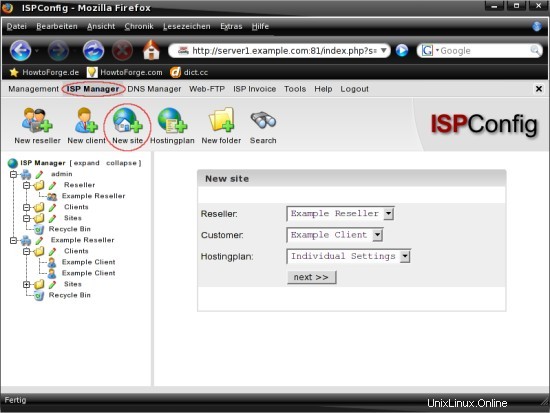
Selanjutnya pilih grup, judul (yang akan ditampilkan di menu "Manajer ISP" di sisi kiri) dan folder (ini menentukan folder mana situs web akan ditambahkan) - harap dicatat, bahwa jika Anda memilih pengecer, website akan ditambahkan dalam folder utama reseller ini. Sekarang Anda harus mengonfigurasi beberapa pengaturan untuk klien baru - pengaturan tersebut dibagi dalam enam tab.
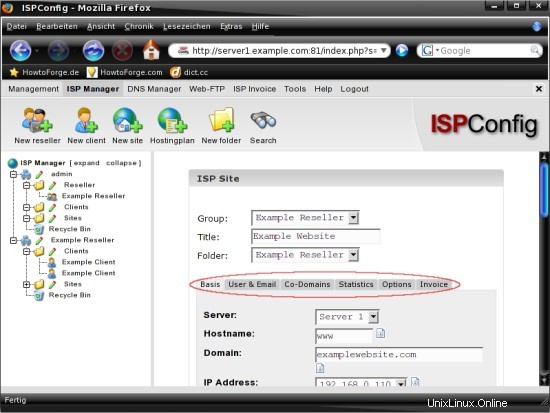
2.7.1 Dasar
Tab "Basis" berisi pengaturan utama untuk situs baru - misalnya nama host, domain, atau arahan Apache opsional.
2.7.2 Pengguna &Email
Pada tab "Pengguna &Email" Anda dapat membuat pengguna FTP/alamat email baru - klik "Baru" jika Anda ingin membuat pengguna ISP baru (yang berarti akun FTP dan alamat email).
Tab pertama ("User &Email") berisi pengaturan utama untuk pengguna ISP baru, misalnya alamat email dan kata sandi (untuk email dan FTP). Kotak centang di sebelah "Administrator" sangat penting - pengguna ISP ini akan dapat mengakses konten situs web (root dokumen) melalui FTP jika Anda menandainya - pengguna non-admin hanya akan dapat mengakses direktori home mereka, tetapi tidak akar dokumen.
Tab kedua ("Pengaturan Lanjut") berisi pengaturan yang terkait dengan alamat email, misalnya ke alamat email mana surat masuk akan diteruskan dll.
Tab terakhir ("Spamfilter &Antivirus") berisi pengaturan yang sesuai, misalnya entri untuk daftar hitam dan putih atau strategi spam.
Setelah semua pengaturan selesai, klik "Simpan" untuk menerapkannya.
2.7.3 Co-Domain
Pada tab "Co-Domains" Anda dapat membuat co-domain (subdomain) baru untuk domain klien. Klik "Baru" jika Anda ingin menambahkan co-domain baru. Tab pertama ("Domain") berisi pengaturan utama untuk co-domain baru - masukkan nama host dan domain induk. Anda juga harus menandai kotak centang di bawah ini untuk membuat data DNS yang diperlukan. Tab kedua ("Teruskan") berisi satu bidang tempat Anda dapat memasukkan lokasi, ke mana domain bersama ini akan diteruskan. Pada tab terakhir ("Opsi") Anda dapat memilih apakah Anda ingin menggunakan server surat lokal atau eksternal untuk Co-Domain ini (jika Anda telah menyiapkan beberapa server surat lain untuk menangani email untuk Co-Domain, pilih " Server Surat Eksternal", jika tidak, "Server Surat Lokal"). Klik "Simpan" untuk menerapkan pengaturan.
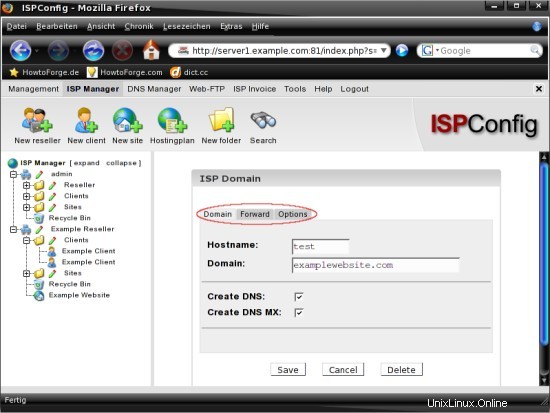
2.7.4 Statistik
Tab "Statistik" berisi statistik untuk situs web ini. Saat ini hampir kosong - nanti, ketika situs web ini sedang digunakan, itu akan berisi lebih banyak informasi seperti statistik lalu lintas, dll.
2.7.5 Opsi
Tab "Opsi" berisi beberapa pengaturan yang terkait dengan server surat dan server web. Misalnya, Anda dapat menentukan ukuran log maksimum (relatif terhadap kuota dalam persen atau megabita) atau mengatur DirectoryIndex.
2.7.6 Faktur
Tab terakhir ("Faktur") berisi pengaturan untuk faktur - web, lalu lintas, dan domain dipisahkan satu sama lain. Anda dapat menambahkan item tambahan jika Anda mau.
Setelah semua pengaturan selesai, klik "Simpan" untuk menerapkannya.
2.8 Konten Situs Web Melalui FTP
Pertama kita harus mengaktifkan akses FTP untuk situs web - lihat tangkapan layar di bawah ini (Pengaturan dasar, lihat juga langkah 2.7.1).
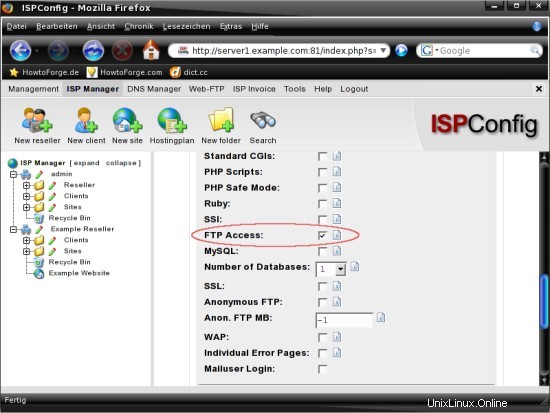
Selanjutnya kita membutuhkan pengguna ISP dengan hak admin - lihat screenshot di bawah ini (Pengaturan Pengguna &Email, lihat juga langkah 2.7.2).
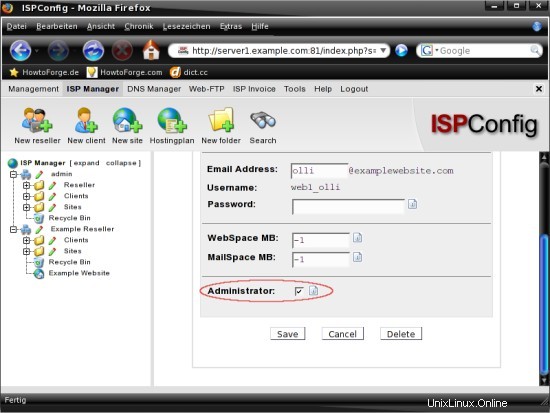
Sekarang Anda dapat mengakses server FTP dengan akun pengguna ISP. Harap diperhatikan bahwa konten situs web Anda berada di folder "web".
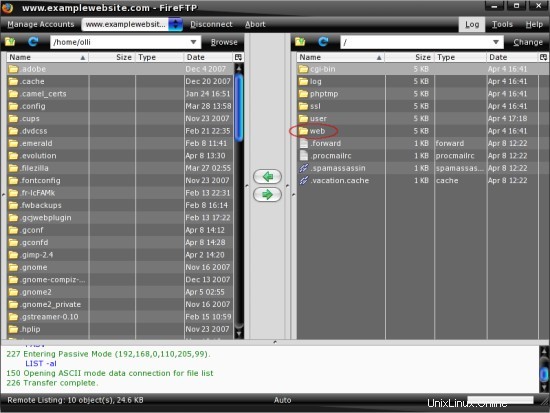
2.9 Catatan DNS
Anda dapat mengedit pengaturan DNS dengan "DNS Manager" yang tersedia di menu atas. Pilih situs web dari menu "Pengelola DNS" di situs sebelah kiri - setelah itu Anda dapat menyesuaikan pengaturan DNS di jendela utama, yang terbagi dalam tiga tab.
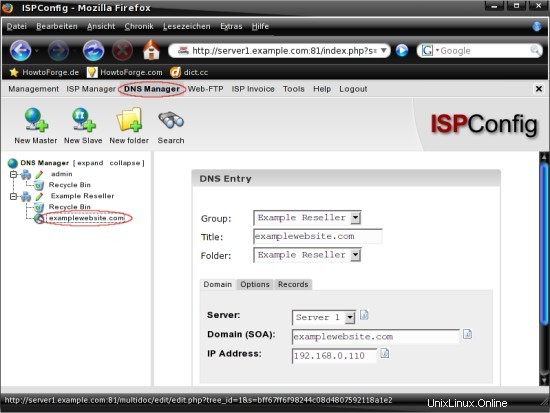
2.9.1 Domain
Tab "Domain" berisi pengaturan domain untuk situs web. Anda dapat menyesuaikan server, domain, dan alamat IP. Jika domain harus tersedia untuk umum, Anda harus memasukkan alamat IP publik di sini, bukan alamat pribadi.
2.9.2 Opsi
Tab "Opsi" berisi pengaturan yang terkait dengan server nama, misalnya waktu refresh atau waktu coba lagi.
2.9.3 Catatan
Tab "Records" berisi pengaturan untuk record DNS. Anda dapat membuat/mengedit data A, data MX, data CNAME, dan data SPF.
2.10 Informasi Umum / Pemecahan Masalah
2.10.1 Statistik
Statistik akan dibuat di malam hari (secara default pada 4:00). Harap dicatat bahwa kata sandi baru atau yang diubah di ISPConfig akan memengaruhi statistik tidak sampai pukul 4:00 pagi. Contoh:Jika Anda mengubah sandi, Anda harus menggunakan sandi lama untuk melihat statistik hingga pukul 04:00 - hanya sandi baru yang tersedia untuk statistik.
2.10.2 Surat
Anda mendapatkan pesan kesalahan "Mail loop kembali ke diri saya sendiri"? Anda lupa menambahkan domain Anda ke "/etc/postfix/local-host-names". Setelah itu Anda harus me-restart postfix (/etc/init.d/postfix restart).
2.10.3 Web
Anda mendapatkan pesan kesalahan "IP ini dibagikan"? Anda telah menetapkan IP yang salah untuk host virtual ini pada tab Basis situs web. Ini terjadi jika Anda menggunakan IP router Anda dan bukan IP dari sistem Anda - jalankan perintah "ifconfig" untuk mengetahui IP sistem Anda.
2.10.4 Tempat Sampah
Jika Anda menghapus item (situs web, pengguna, data DNS, dll.), item tersebut tidak langsung dihapus, tetapi dipindahkan ke keranjang sampah tempat Anda dapat memulihkan atau menghapus item tersebut. Anda harus mengingat hal ini jika Anda mencoba membuat ulang item yang sebelumnya telah Anda hapus dan mendapatkan pesan kesalahan di ISPConfig bahwa item ini sudah ada di sistem - Anda mungkin lupa menghapusnya dari recycle bin.
3 Tautan
- ISPConfig:http://www.ispconfig.org/